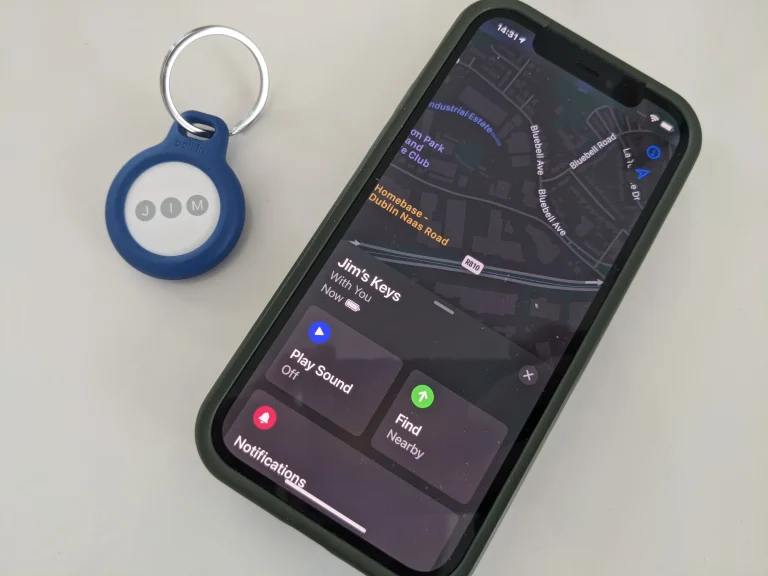如何访问Mac上隐藏的Library文件夹
Library 文件夹包含 Mac 的重要系统文件和设置,这就是 Apple 默认隐藏它的原因。修改“库”文件夹内的任何内容时请务必小心,因为如果删除或编辑关键系统文件,可能会导致问题。建议仅在您确切知道自己在做什么的情况下才进行更改。
打开“Library库”文件夹后,您可以访问 macOS 和您的应用程序使用的所有隐藏文件和文件夹。但是,修改任何这些文件或文件夹时一定要小心,因为这样做可能会损坏您的系统或导致应用程序出现故障。本文晓得博客为你介绍如何访问Mac上隐藏的Library文件夹。
以下是安全访问隐藏的Library库文件夹的一些提示:
- 仅当您知道自己在做什么时才对“Library库”文件夹进行更改。
- 对库文件夹进行任何更改之前,请先备份系统。
- 如果您不确定是否进行更改,请咨询合格的 macOS 技术人员。
推荐:[最新版]WordPress古腾堡页面构建器插件GreenShift Pro + Addons
1、使用终端命令
打开终端,输入如下命令;
open ~/Library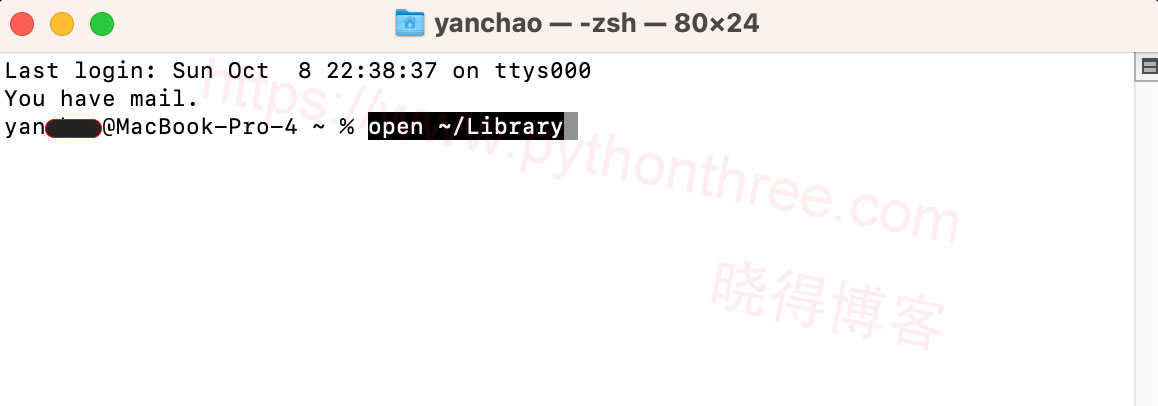
您现在应该看到 Library文件夹。
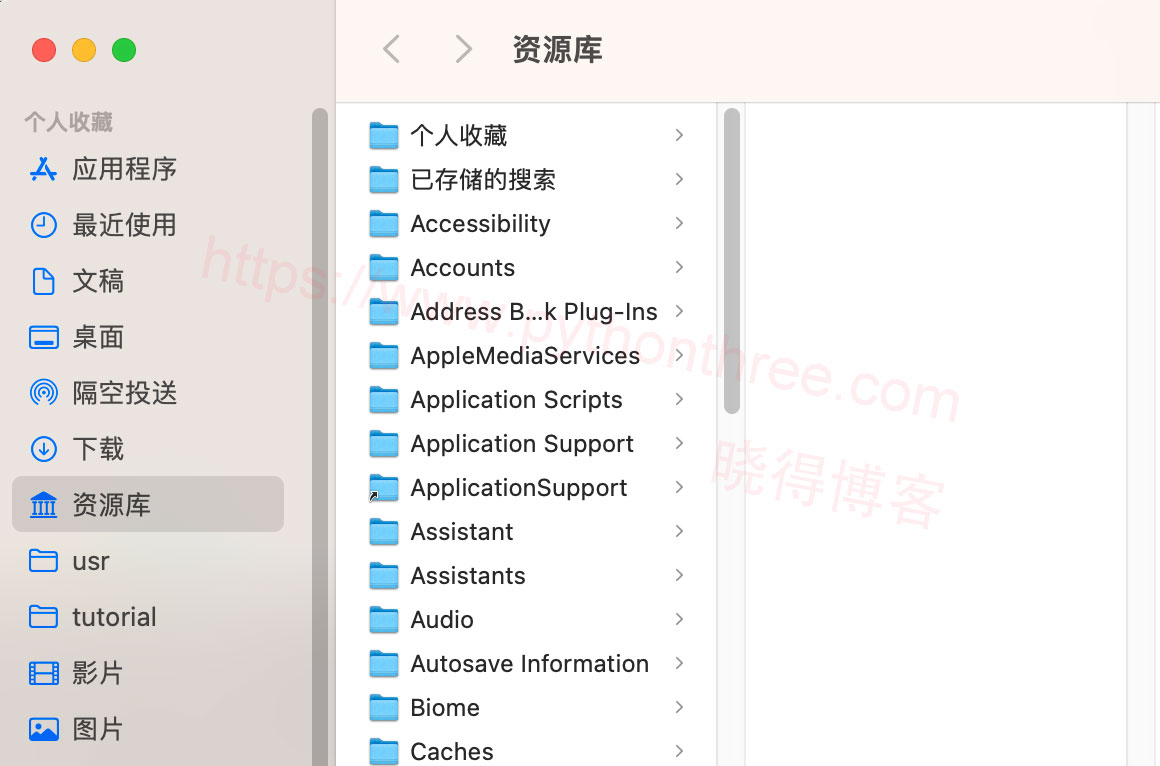
2、使用 Finder 视图选项
- 打开 Finder 窗口。
- 按
Command+Shift+H显示隐藏文件。 - 在 Finder 侧栏中,您现在应该可以看到 Library 文件夹。
- 单击“库”文件夹将其打开。
Shift + Command + L在 Finder 视图中使用命令直接打开 Library 文件夹。
总结
以上是晓得博客为你介绍的如何访问Mac上隐藏的Library文件夹的全部内容,希望对你的Mac使用有所帮助,如果您在上述步骤中遇到任何问题,可联系我们。
推荐:Mac技巧